Ugađanje Cloud Chamber TP-Link NC450

- 1586
- 215
- Jacob Kassulke
Ugađanje Cloud Chamber TP-Link NC450
Nedavno sam pogledao TP-Link NC450 kameru i odlučio napisati male upute za postavljanje. Kako pristupiti fotoaparatu s mobilnog telefona ili tableta kako konfigurirati pristup putem oblaka i lokalne mreže i kako ići na upravljačku ploču same TP-Link NC450 kamere. Također ću pokazati kako povezati oblačnu kameru s Wi-Fi usmjerivačem.
Ne znam jeste li morali konfigurirati IP kamere kada bi se pristup kameri mogao dobiti samo IP adresom. A ako ste htjeli pogledati sliku s kamere putem interneta, a ne na lokalnoj mreži, morali ste razumjeti veliki broj različitih postavki. S oblačnim kamerama sve je puno lakše. U slučaju TP-Link kamera, veza prolazi kroz njihov oblak (poslužitelji tvrtke). Sve što trebate je stvoriti račun na oblaku, prijeđite na njega s mobilnog uređaja ili putem računalnog preglednika, dodajte svoj fotoaparat (ili nekoliko), a u bilo koje vrijeme i s bilo kojeg mjesta možete dobiti pristup njemu.
Ali prije svega, trebate spojiti kameru na usmjerivač. Što ćemo učiniti sada.
Veza TP-Link NC450
Sve je vrlo jednostavno. Dovoljno je povezati napajanje s komorom i povezati je s usmjerivačem pomoću mrežnog kabela ili Wi-Fi. Sve je jasno s kabelom, na usmjerivaču u LAN priključku, na kameru u Ethernetu (on je tamo sam).
Ali najvjerojatnije ćete htjeti povezati kameru putem Wi-Fi-ja. Da biste to učinili, pritisnite gumb WPS na usmjerivaču (jedan od pokazatelja mora zamagliti). Na komori također kliknite na gumb WPS. Prije toga spojite uklonjivu antenu na kameru.

Čekamo malo, a na prednjoj ploči kamere indikator bi trebao postati zeleni.
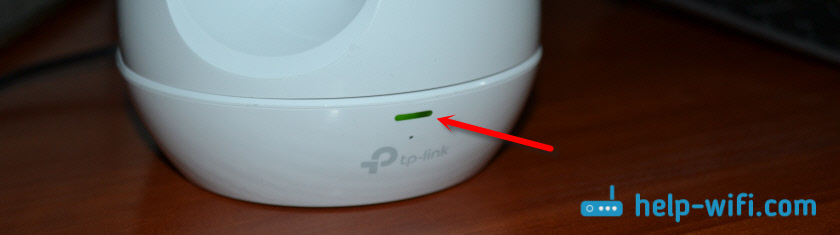
Bilješka! Ako na usmjerivaču nemate gumb WPS-a ili na ovaj način ne možete povezati uređaje, tada možete povezati s potrebnom Wi-Fi mrežom putem same upravljačke ploče. Kako ući, prikazat ću se u nastavku u ovom članku.
Nakon veze možete nastaviti do postavke. U principu, ništa se ne treba prilagoditi. Tada sve ovisi o tome koje svrhe postavljate TP-Link NC450 kameru i koji uređaj želite pristupiti mu.
Budući da je ovo oblačna komora, pokazat ću kako mu pristupiti putem interneta (ili na lokalnoj mreži) s pametnog telefona ili računala putem usluge u oblaku.
Pristup kameru s telefona ili računala putem Interneta (Cloud)?
Da biste imali pristup video nadzoru putem TP-Link NC450 s mobilnog uređaja na Androidu ili iOS-u, savjetujem vam da instalirate aplikaciju tpcamera iz App Store -a ili Google Play.
Lokalni pristup
Ako vam je potreban pristup kameru samo u lokalnoj mreži (s uređaja koji su povezani na isti usmjerivač kao i kamera), tada ne morate stvoriti profil na oblaku TPlinkClod.Com. U aplikaciji TPCamera možete odabrati "lokalno". I da biste pogledali sliku s kamere na računalu u lokalnoj mreži, samo idite na njegove postavke (više o ovome u nastavku) ili preuzmite s službenog web mjesta i instalirajte TP-Link Program za upravljanje kamerom.
Ako želite biti u mogućnosti provoditi video nadzor putem interneta, s bilo kojeg uređaja, a zatim se registrirajte na web mjestu https: // www.TPlinkclod.Com. To se može učiniti izravno iz same TPCAMERA aplikacije. Zatim možete otići na svoj profil u aplikaciji TPCamera na mobilnom uređaju ili u računalnom pregledniku. Sve što je potrebno je vezati kameru sa svojim profilom.
To sam učinio putem aplikacije s telefona nakon što sam ušao na moj račun.
Morate samo vezati kameru na svoj račun na tPlinkClod.Com. Ovo je učinjeno ovako:
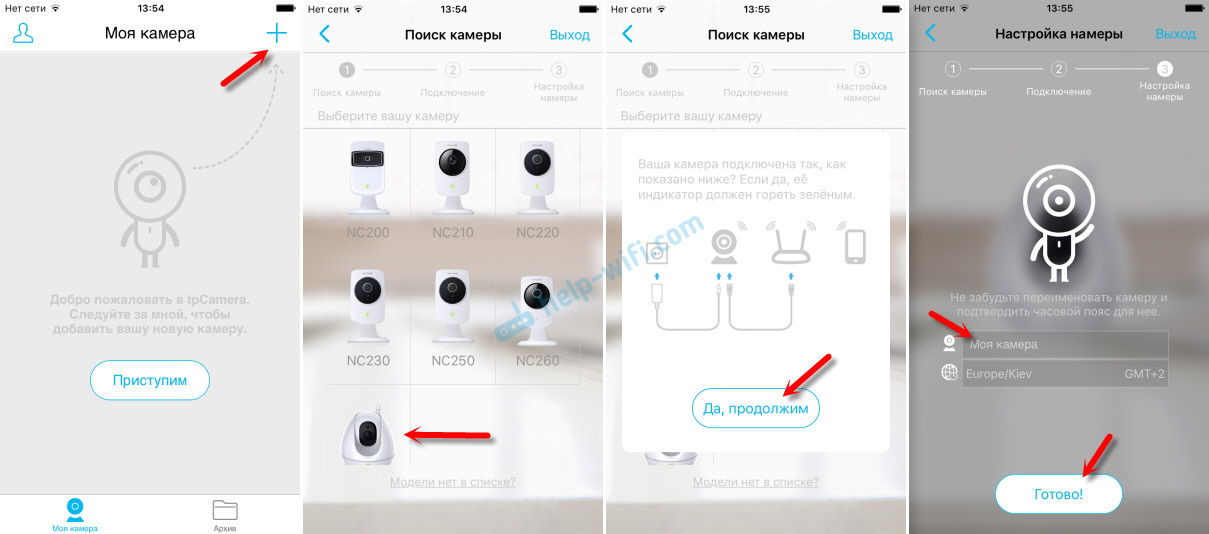
Kamera će se pojaviti na popisu. Možete ga odabrati i pogledati sliku. Također slušajte zvuk. Usput, budući da TP-Link NC450 kamera također može dati zvuk, možete držati gumb mikrofona u aplikaciji i govoriti. Poput voditelja -talkie. Pa, napišite video s kamere ili fotografirajte. Klikom na odgovarajuće gumbe. Među postavkama možete pronaći isključivanje zvuka, promjene promjene kvalitete i upravljanje noćnim načinom rada.
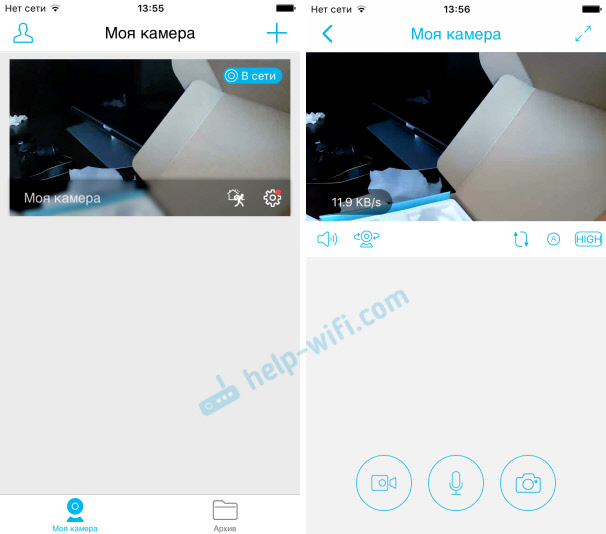
Pa, ne zaboravite da TP-Link NC450 imamo rotacijsku kameru. Da biste pogledali oko sebe, samo pokrenite prst na slici koja je prikazana na vašem pametnom telefonu ili tabletu. Ili za ovo upotrijebite zaseban gumb za okretanje kamere okomito i vodoravni.
Ali izgleda da ako na svoj račun odete kroz preglednik s računala.
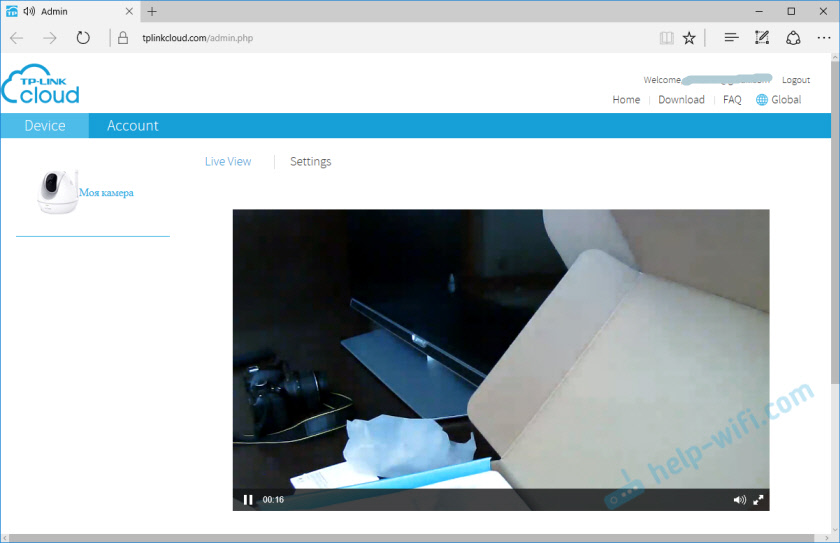
Svejedno, oblak je cool. Ne samo za pohranjivanje datoteka, već i za video nadzor. Zahvaljujući ovoj tehnologiji, svaki korisnik može instalirati i konfigurirati kameru za nekoliko minuta i pristupiti njoj s bilo kojeg mjesta i uređaja.
TP-Link NC450 Web-sučelje (idite na Postavke)
Kao što sam već napisao gore, za kontrolu TP-Link fotoapara. Koji se mogu preuzeti sa web stranice TP-Link. Izgleda ovako:
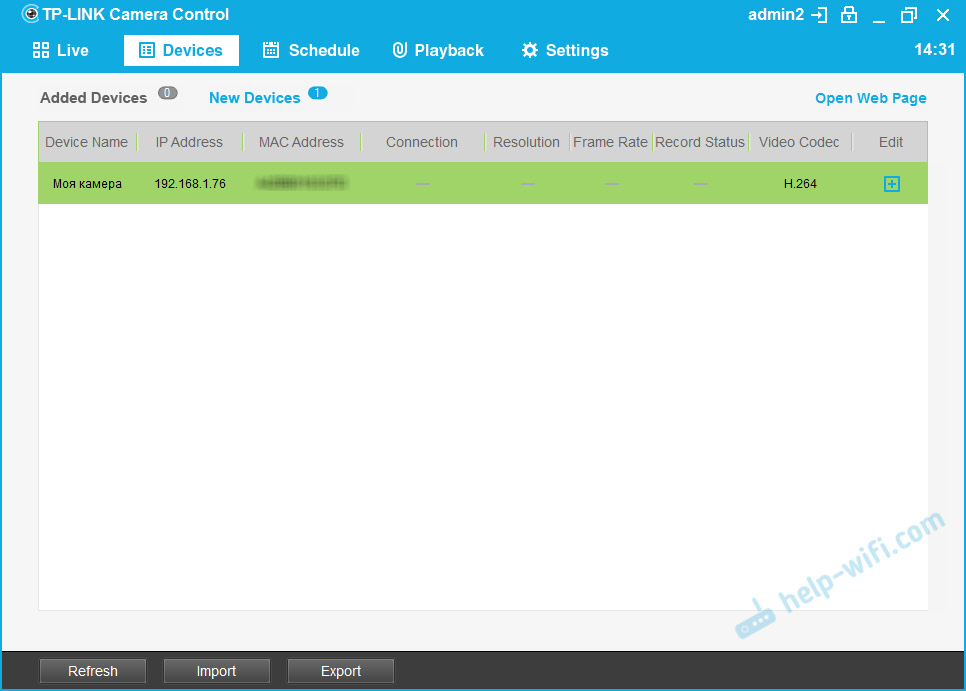
U ovom programu možete vidjeti i IP adresu kamere, prema kojoj možete ići na upravljačku ploču putem preglednika. U mom slučaju adresa 192.168.1.76. Također, ova se adresa može pogledati na popisu klijenata (ili DHCP) u postavkama usmjerivača, na koje je kamera povezana.
Prelazimo ovu IP adresu i prelazimo na stranicu autorizacije. Tvornički naziv i lozinka: administrator i administrator (naznačeno s dna kamere).
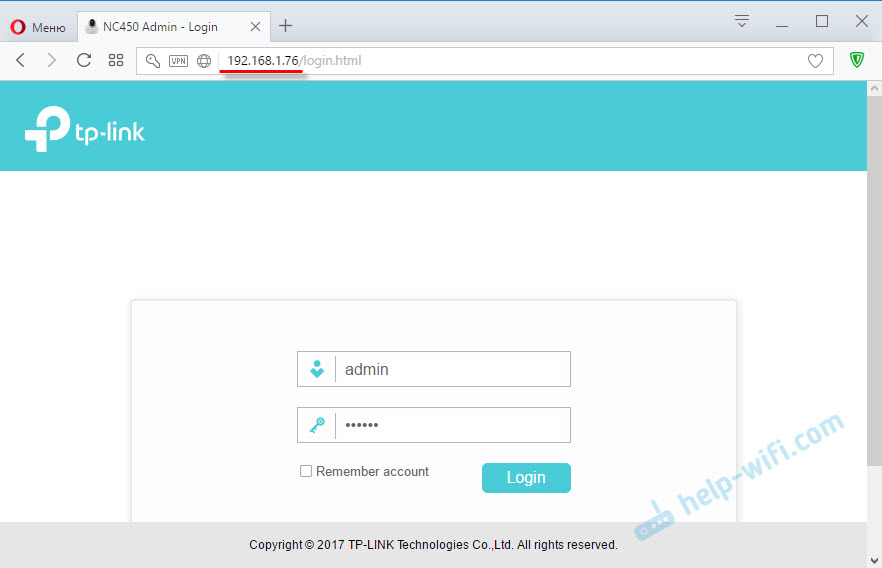
Otvara se upravljačka ploča.
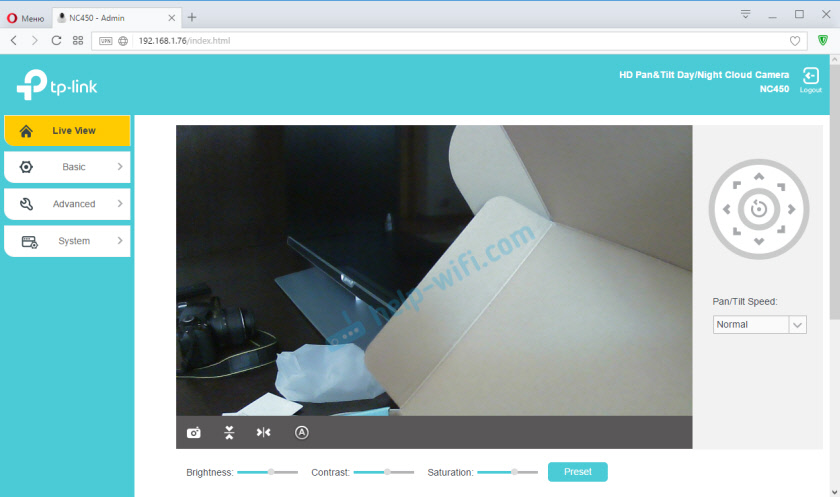
Možete pogledati sliku s kamere i upravljati njom. Nema puno postavki, lako ih je razumjeti. Jedino što nije baš prikladno je upravljačka ploča na engleskom jeziku. Kao opcija, možete otvoriti postavke, na primjer, putem Yandexa.Preglednik i prebaciti ih na ruski.
- « Kako instalirati Wi-Fi usmjerivač putem telefona?
- Gdje instalirati wi-fi usmjerivač u stan ili kuću? »

